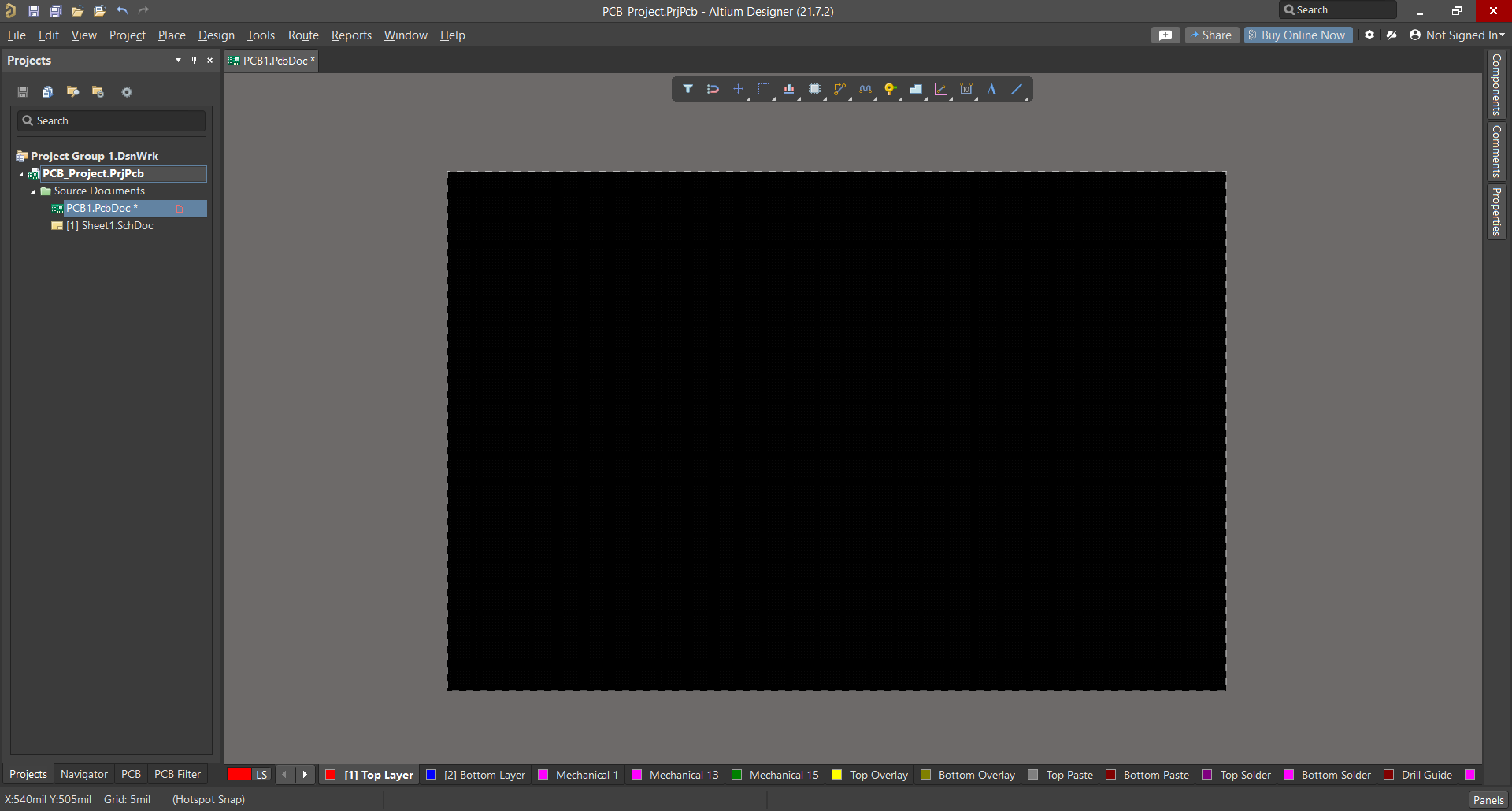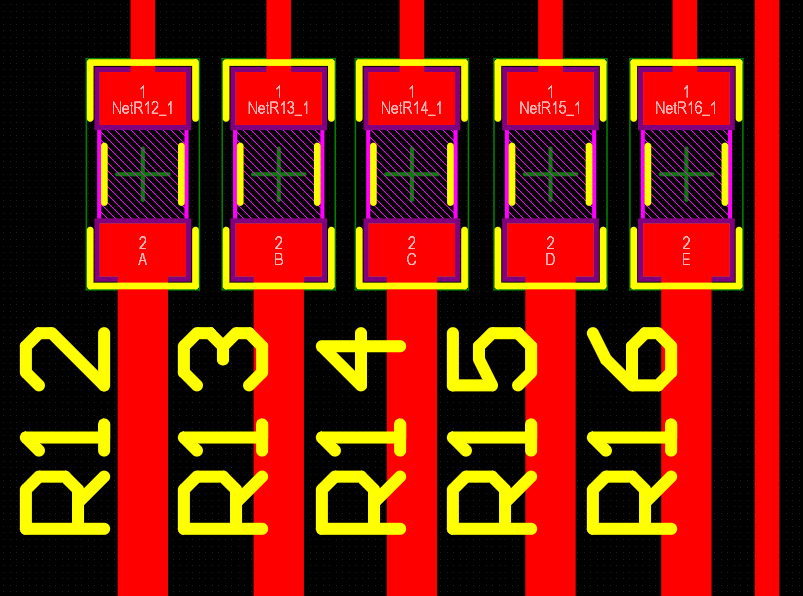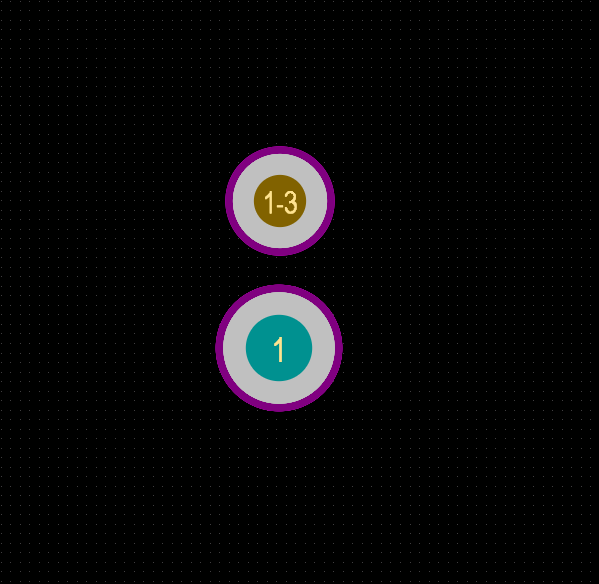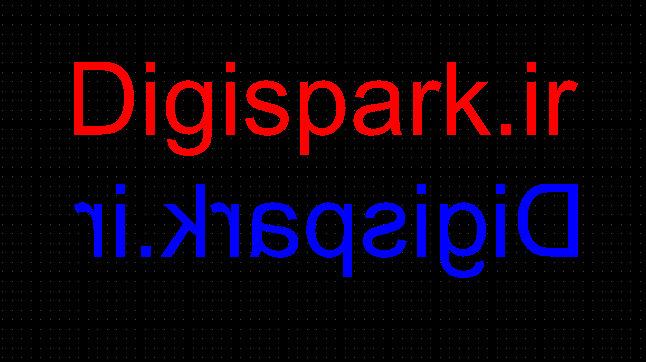در قسمت های قبلی سلسله آموزش های نرم افزار Altium Designer با نحوه طراحی شماتیک و انتقال آن به محیط PCB آشنا شدیم. در صورتی که قسمت های قبلی این سلسله آموزش را مطالعه نکرده اید. بر روی این لینک کلیک کلیک کنید و آموزش های نرم افزار Altium Designer را به ترتیب بخوانید. در این آموزش قصد داریم تا ابزار ها و امکانات محیط PCB نرم افزار Altium را توضیح دهیم. در ادامه با با مرجع تخصصی بردهای امبدد به زبان فارسی، دیجی اسپارک همراه باشید.
شناخت PCB
برد مدار چاپی یا به اختصار PCB (Printed Circuit Board) یک ساختار طبقه طبقه چند لایه است که از لایه های رسانا و عایق تشکیل شده است. PCB ها دو عملکرد مکمل دارند. اولین مورد این است که قطعات الکترونیکی را در نقاط مشخص شده در لایه های بیرونی با استفاده از لحیم کاری بچسباند. مورد دوم این است که اتصالات الکتریکی قابل اطمینان (و همچنین مدارهای باز قابل اطمینان) بین پایانه های قطعه را به صورت کنترل شده که اغلب به عنوان طراحی PCB نامیده می شود ، ایجاد کند. هر یک از لایه های رسانا با یک الگو از رساناها (مشابه سیم های روی سطح صاف) طراحی شده است که اتصالات الکتریکی را بر روی آن لایه رسانا ایجاد می کند.
ابزار های محیط PCB
زمانی که وارد محیط PCB آلتیوم می شودیم ابتدا اولین چیزی که به چشم میآید صفحه مشکی رنگی است. این صفحه مشکی رنگ همان برد مدار چاپی ما است که قطعات بر روی آن قرار میگیرد.
با توجه به این که بخش PCB نرم افزار آلتیوم دارای ابزار های زیادی است. در این آموزش به معرفی ابزار هایی که برای طراحی یک PCB معمولی مانند مدار چشمک زن می پردازیم. همانطور که در بخش پنجم سلسله آموزش های Altium Designer گفته شد. برای طراحی PCB دو روش وجود دارد.
- اولین روش کشیدن نقشه شماتیک و سپس انتقال آن به محیط PCB است. این روش دقت بالایی دارد و از ایجاد خطا در طراحی تا حدود بسیار زیادی جلوگیری میکند. اما مشکل این روش زمانی است که بایستی برای طراحی شماتیک بزارید.
- روش دوم طراحی PCB به صورت مستقیم است (بدون طراحی شماتیک). ممکن است با استفاده از این روش خیلی زود تر PCB شما طراحی شده و آماده چاپ شود. اما مشکل بزرگ این روش این است که دیگر نرم افزار Altium Designer نمیتواند خطا های احتمالی در طراحی شما را پیدا کرده و به شما گزارش دهد.
اگر به محیط PCB به بالای صفحه توجه کنید. لیستی از ابزار های موجود برای طراحی PCB در اختیار شما قرار داده شده است. در ادامه به معرفی هر یک از این ابزار ها می پردازیم. برای مشاهده کامل ابزار های در دسترس میتوانید وارد منو Place شوید. (ترتیب از چپ به راست)
-
Selection Filter :
این ابزار در مدار های بسیار بزرگ به ما کمک میکند تا قطعه یا مسیر مورد نظر خود را راحت تر پیدا کنیم.
-
Object for Snapping :
هنگامی که این گزینه فعال باشد، مکان نما به نزدیکترین محل شبکه snap می کشد یا می زند. شبکه snap فعال در نوار وضعیت در پایین سمت چپ فضای کاری نمایش داده می شود.
-
Move Object :
میتوانید از این ابزار برای جابجایی Track ها و همچنین قطعات مورد نظرتان استفاده کنید.
-
Select tool :
همانطور که از نام این ابزار مشخص است. این ابزار برای انتخاب Track ها و همچنین قطعات استفاده میشود.
-
Align Components :
این ابزار یکی از پر کاربرد ترین ابزار ها در طراحی PCB است. زمانی قصد داشته باشید چندین قطعه (برای مثال مقاومت های SMD) را به صورت موازی در یک راستا قرار دهید. این ابزار به شما کمک میکند تا به صورت های مختلف قطعات مورد نظرتان را با یک دیگر تراز کنید. برای مثال به مقاومت های موجود در تصویر توجه کنید.
-
place Components :
با کلیک بر روی این گزینه میتوانید وارد کتابخانه قطعات شده و ققطعات مورد نظرتان را انتخاب کنید. با توجه به این که ما قبلا نقشه شماتیکی برای مدار مود نظرمان انتخاب کردیم و قطعات را از شماتیک به این محیط انتقال دادیم. این ابزار کاربرد زیادی برای ما ندارد.
-
Interactively Routing :
این ابزار برای خط کشی بین قطعات مورد استفاده قرار میگیرد.
-
Interactively Tune Trace Lengths :
دو مورد از چالشهای اصلی در مسیریابی طراحی با سرعت بالا، کنترل امپدانس مسیرها و تطبیق طول شبکههای حیاتی است. مسیریابی کنترل شده امپدانس تضمین می کند که سیگنالی که یک پایه خروجی را ترک می کند به درستی توسط پایه های ورودی هدف دریافت می شود. تطبیق طول مسیر تضمین میکند که سیگنالهای مهم زمانبندی همزمان به پینهای هدف خود میرسند. تنظیم و تطبیق طول مسیر نیز یک عنصر ضروری در مسیریابی جفت دیفرانسیل است. این ابزار برای مسیر هایی که نیاز به کنترل امپدانس دارند استفاده میشود.
-
Place Pad & Via :
این ابزار شامل ۲ بخش Via و Pad است. عملکرد هر دو مشابه است و لایه های مختلف برد را به یکدیگر متصل میکند. اما تفاوت آنها این است که Pad زمانی استفاده می شود که نیاز باشد پایه قطعه ای از داخل آن عبور کند (مانند قطعات DIP). اما Via فقط زمانی استفاده میشود که نیاز باشد یک Track از یک لایه به لایه های دیگر برد انتقال پیدا کند. در ادامه هنگام طراحی PCB بیشتر با این قطعه آشنا خواهیم شد.
-
Place Polygon Plane :
اگر به برد های مدار چاپی توجه کرده باشید خواهید دید که بخش هایی از مدار به صورت جزیره ای وجود دارد که به یک Net متصل شده است. این بخش پلیگان نام دارد. که در ادامه طی یک آموزش جداگانه به بررسی آن میپردازیم.
-
Place Keepout Track :
از این ابزار برای مشخص کرده محدوده برد مدار چاپی استفاده میشود.
-
Place Linear Dimension :
این ابزار شامل انواع خطکش هایی است که میتواند در طراحی PCB به شما کمک کند.
-
Place String :
برای این که بر روی PCB خود یک کلمه یا عبارت خاصی را قرار دهید. بایستی از این ابزار کمک بگیرید. توجه داشته باشید اگر عبارتی را در لایه پایینی PCB قرار دادید. بایستی حتما آن را میرور کنید تا زمانی که PCB چاپ شد. به درستی روی مدار قرار بگیرد.
-
Place Line & Arc :
در آخر این ابزار به شما کمک میکند تا شکل های مختلف را بر روی PCB برای کاربرد های مختلف ایجاد کنید. خط صاف و دایره دو مورد از ابزار های موجود در این بخش است.
جمع بندی
در این بخش از سلسله آموزش های آشنایی با نرم افزار Altium Designer با محیط PCB و همچنین ابزار های کاربردی برای طراحی نقشه PCB پرداختیم. در دل آموزش نکاتی وجود دارد که که بسیار مهم هستند و بایستی حتما به آنها توجه شود. برای مثال اگر عبارتی را در لایه زیرین بد قرار دهید و آن را میرور نکنید. پس از چاپ متوجه خواهید شد که این عبارت برعکس چاپ شده است. در قسمت های بعدی این سلسله آموزش به طراحی PCB مدار چشمک زن که در قسمت های قبلی نقشه شماتیک آن را کامل کردیم، میپردازیم.
چنانچه در مراحل راه اندازی و انجام این پروژه با مشکل مواجه شدید. بدون هیچ نگرانی در انتهای همین پست، به صورت ثبت نظر سوالتان را مطرح کنید. من در سریعترین زمان ممکن پاسخ رفع مشکل شما را خواهم داد. همچنین اگر ایرادی در کدها و یا مراحل اجرایی وجود دارند میتوانید از همین طریق اطلاع رسانی کنید.
در پایان نظرات و پیشنهادات خود را با ما درمیان بگذارید و با اشتراک گذاری این آموزش در شبکه های اجتماعی از وبسایت دیجی اسپارک حمایت کنید.